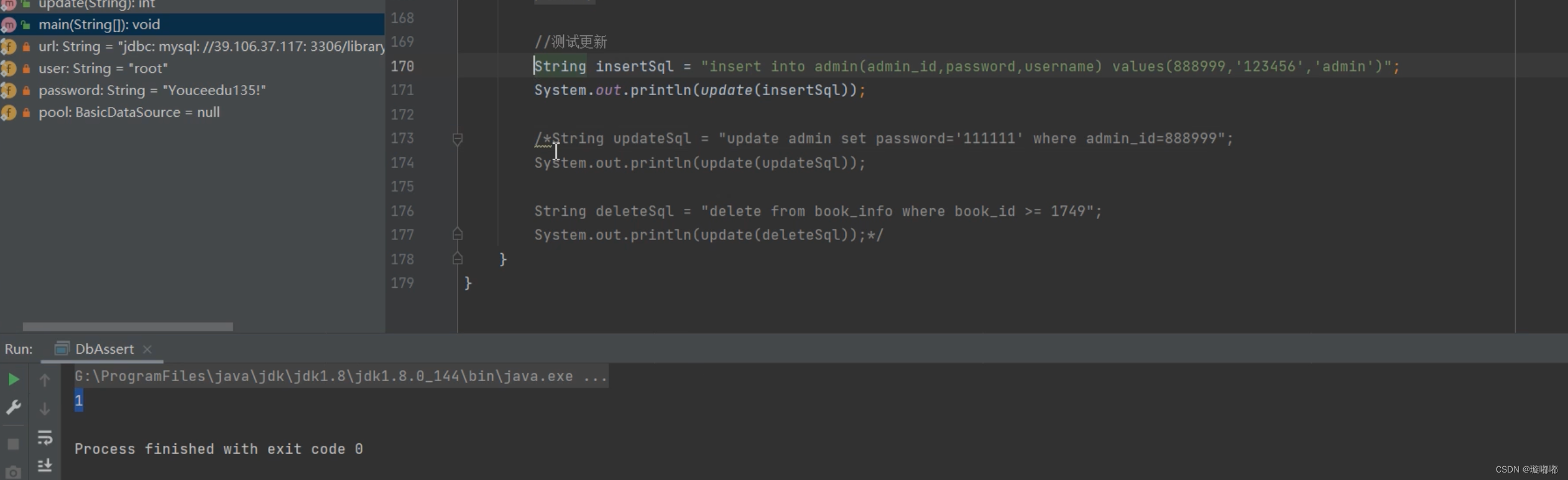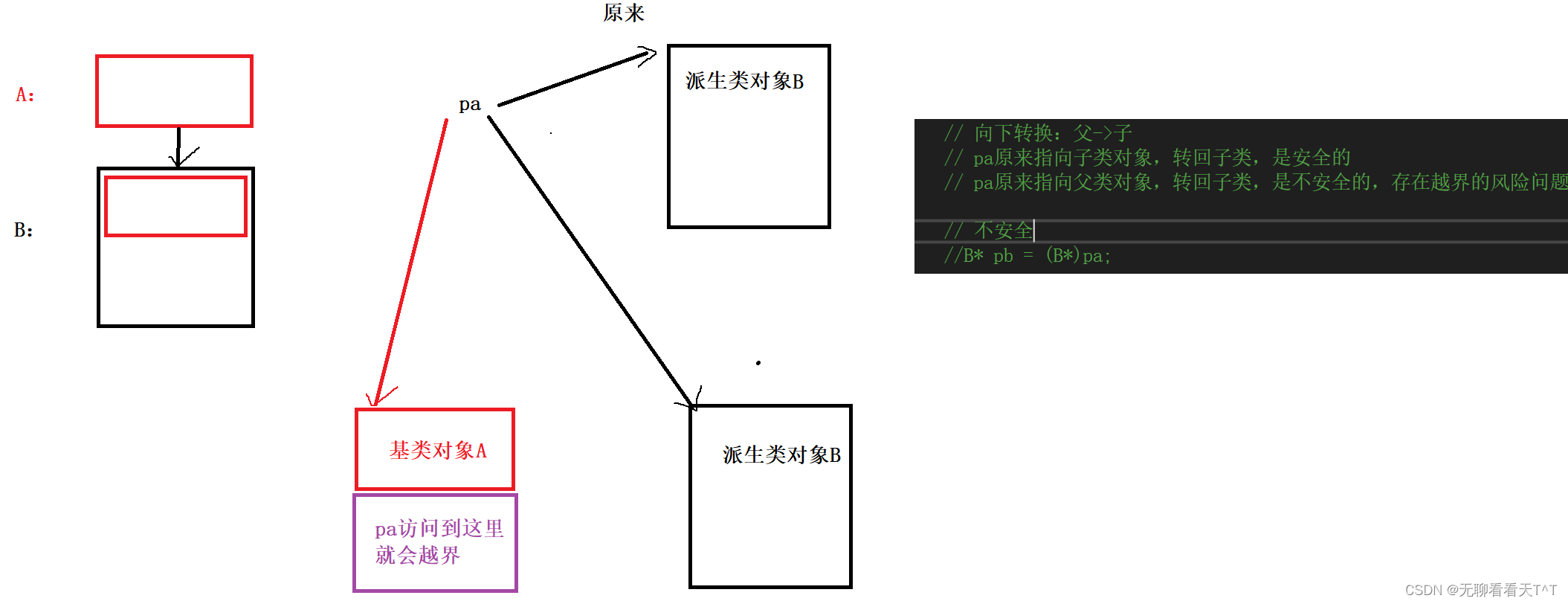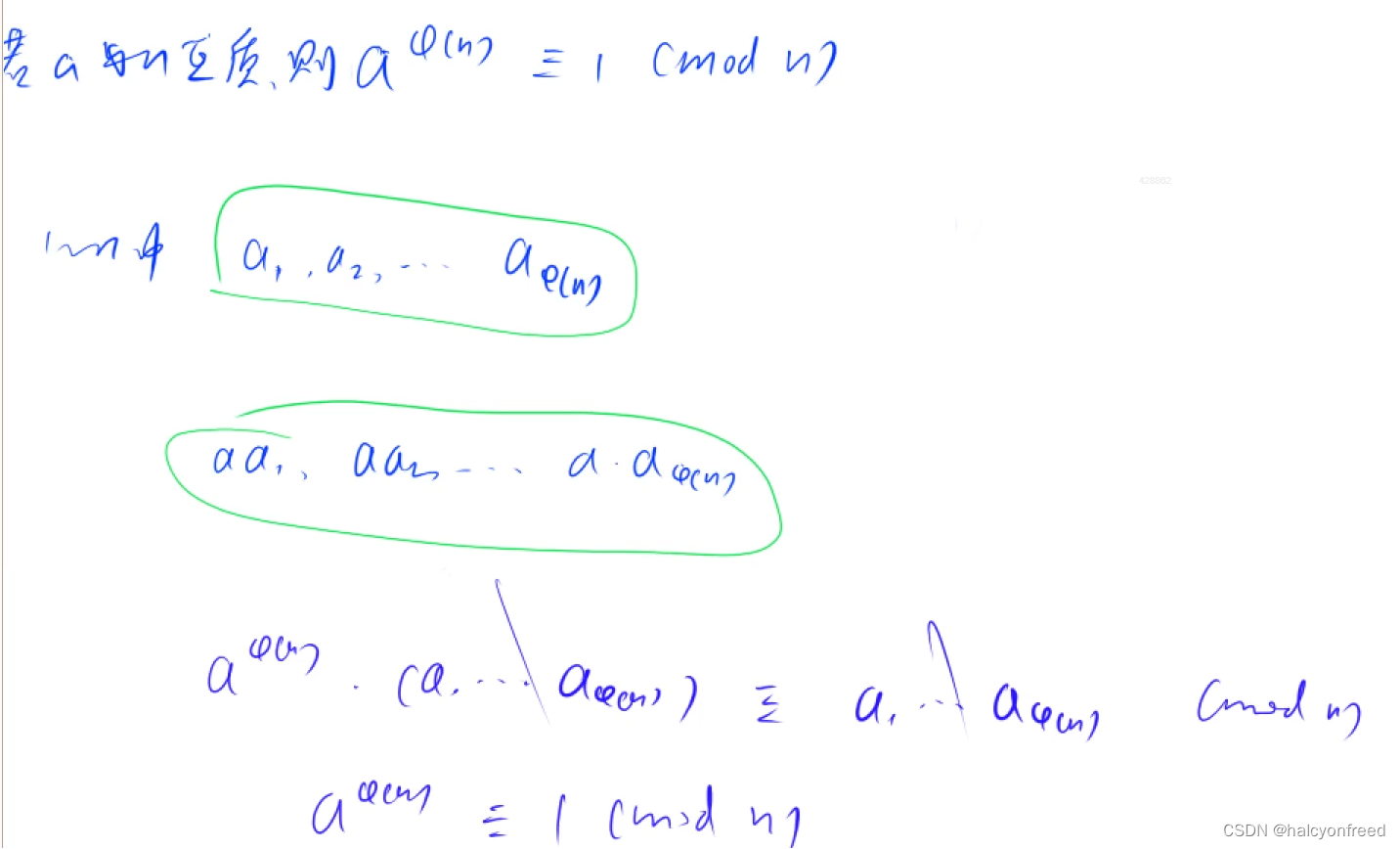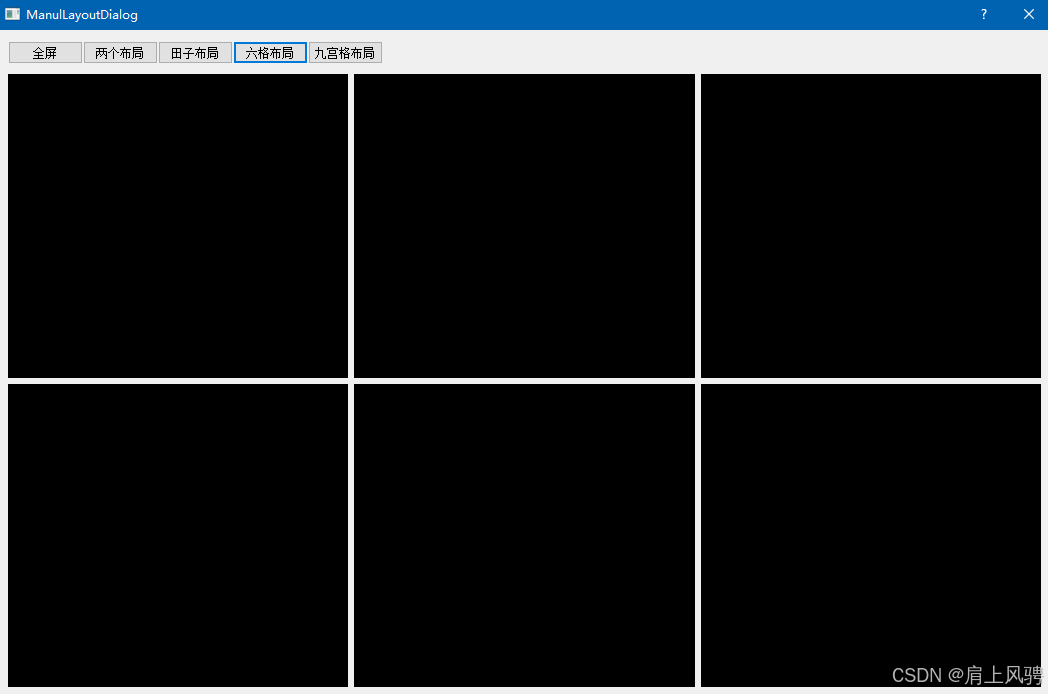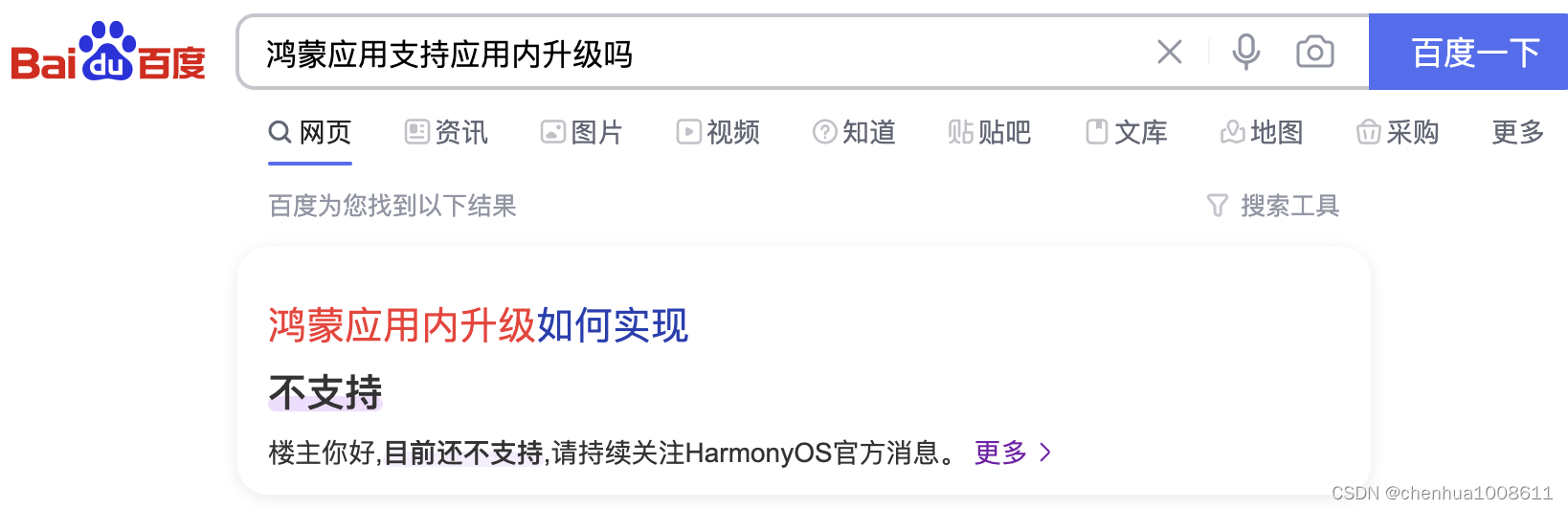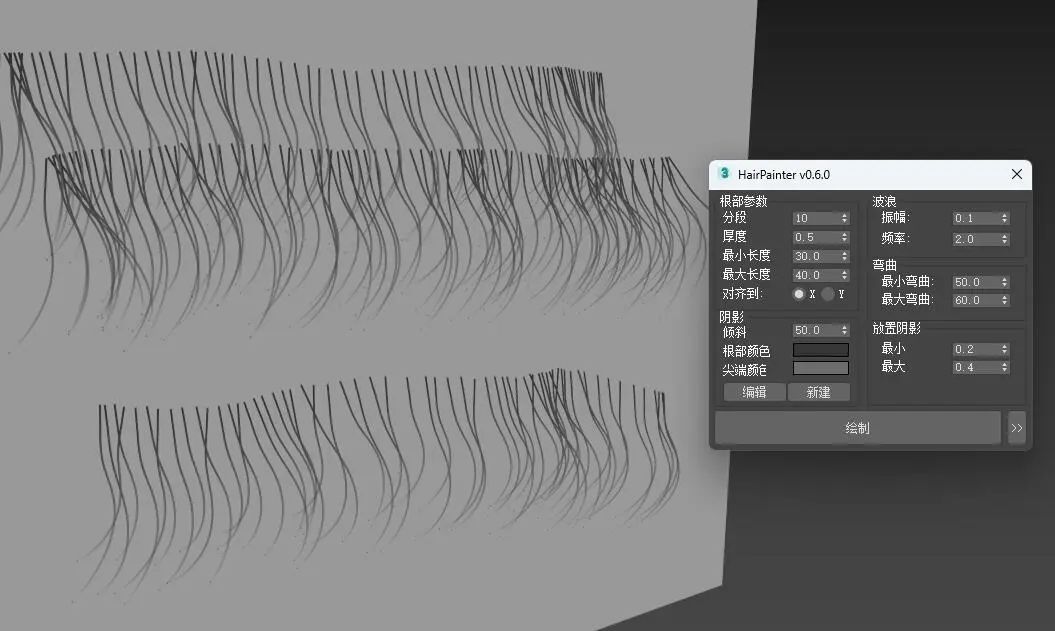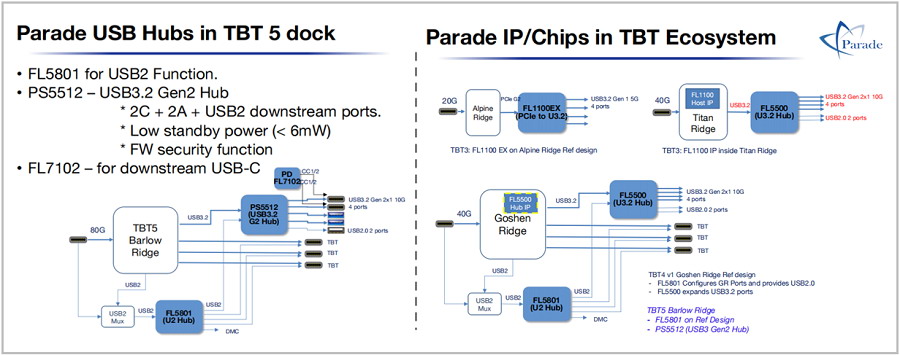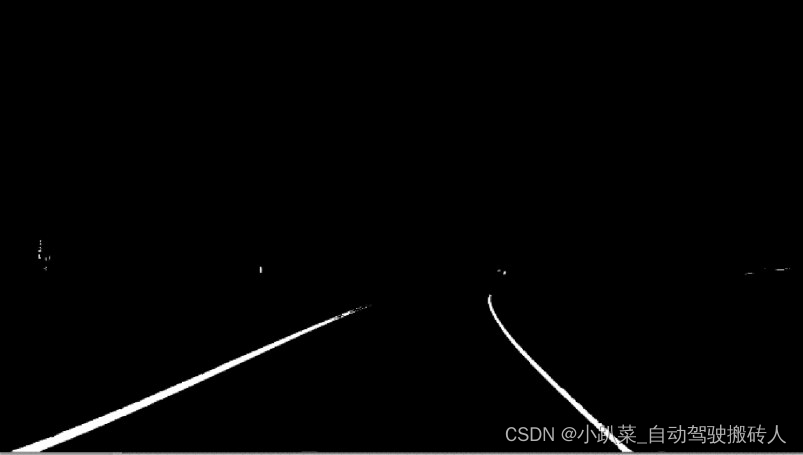最近在看three.js相关的东西,想着学习一下threejs给的examples。源码是用html结合js写的,恰好最近也在学习react,就用react框架学习一下。
本文参考的是threeJs给的第一个示例
three.js examples (threejs.org)

一、下载threeJS源码
通常我们只用通过npm引入threejs的包就可以使用threejs了。为什么这里需要下载源码呢?因为我们要复刻源码给的示例,相关的模型我们是没有的,需要使用源码里用到的模型及解析工具
GitHub - mrdoob/three.js: JavaScript 3D Library.
从git上拉取代码后可以找到示例一的源码
阅读源码可以发现,完成示例需要引入jsm/libs/draco/gltf/路径以及models/gltf/LittlestTokyo.glb模型。
拷贝threeJS的必要的模型和方法
为了方便后续学习,我们直接将这两个文件夹jsm和models拷贝到react项目中;注意路径最好是public下,public是默认的静态资源加载入口
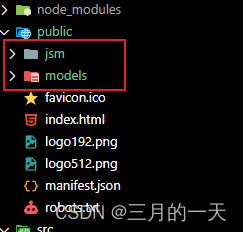
二、功能解析与改写
react搭建及threejs引入可以参考我的之前的博客,这里不多赘述
Three.js机器人与星系动态场景:实现3D渲染与交互式控制-CSDN博客
引入必要信息
import { useEffect, useRef } from "react";
import * as THREE from "three";
import Stats from "three/examples/jsm/libs/stats.module.js";
import { GLTF, GLTFLoader } from "three/examples/jsm/loaders/GLTFLoader.js";
import { OrbitControls } from "three/examples/jsm/controls/OrbitControls";
import { RoomEnvironment } from "three/examples/jsm/environments/RoomEnvironment.js";
import { DRACOLoader } from "three/examples/jsm/loaders/DRACOLoader.js";初始化Render渲染器/Scene场景/ camer相机/controls轨道控制器
// 初始化渲染器的函数
/**
* 初始化 WebGL 渲染器
* @returns {THREE.WebGLRenderer} 创建并配置好的渲染器实例
*/
// 初始化渲染
function initRender(): THREE.WebGLRenderer {
// 创建一个WebGL渲染器
const renderer = new THREE.WebGLRenderer({ antialias: true });
// 根据设备像素比设置渲染器像素比
renderer.setPixelRatio(window.devicePixelRatio);
// 设置渲染器大小
renderer.setSize(window.innerWidth, window.innerHeight);
return renderer;
}
// 初始化场景的函数
/**
* 初始化场景
* @param {THREE.WebGLRenderer} renderer - 渲染器实例
* @returns {THREE.Scene} 创建并配置好的场景实例
*/
function initScene(renderer: THREE.WebGLRenderer) {
// 创建 PMREM 生成器
const pmremGenerator = new THREE.PMREMGenerator(renderer);
// 创建场景
const scene = new THREE.Scene();
// 设置场景背景
scene.background = new THREE.Color(0xbfe3dd);
// 设置场景环境
scene.environment = pmremGenerator.fromScene(new RoomEnvironment(renderer), 0.04).texture;
return scene;
}
// 初始化相机的函数
/**
* 初始化相机
* @param {number} x - 相机在 x 轴的位置
* @param {number} y - 相机在 y 轴的位置
* @param {number} z - 相机在 z 轴的位置
* @returns {THREE.PerspectiveCamera} 创建并配置好位置的相机实例
*/
function initCamera(x: number, y: number, z: number) {
const camera = new THREE.PerspectiveCamera(40, window.innerWidth / window.innerHeight, 1, 100);
camera.position.set(x, y, z);
return camera;
}
// 初始化控制器的函数
/**
* 初始化轨道控制器
* @param {THREE.PerspectiveCamera} camera - 相机实例
* @param {THREE.WebGLRenderer} renderer - 渲染器实例
* @returns {OrbitControls} 创建并配置好的轨道控制器实例
*/
function initControls(camera: THREE.PerspectiveCamera, renderer: THREE.WebGLRenderer) {
const controls = new OrbitControls(camera, renderer.domElement);
controls.update();
controls.enablePan = false;
controls.enableDamping = true;
return controls;
}
组件核心方法Keyframes
采用react的函数式组件写法,首字母大写作为组件名,并导出
整个流程是初始化渲染器、scene场景、camera相机、controls轨道控制器;在场景中引入模型,并使用dracoLoader解压GLTFLoader引入的模型,开启模型上的动画,设置场景动画。
/**
* Keyframes 组件函数
*/
function Keyframes() {
const containerRef = useRef<HTMLDivElement>(null); // 创建用于引用 HTML 元素的 ref
const clock = new THREE.Clock(); // 创建时钟实例
const statsRef = useRef<Stats>(); // 创建用于引用统计信息的 ref
const mixerRef = useRef<THREE.AnimationMixer>(); // 创建用于引用动画混合器的 ref
const renderer = initRender(); // 初始化渲染器
const scene = initScene(renderer); // 初始化场景
const camera = initCamera(5, 2, 10); // 初始化相机
const controls = initControls(camera, renderer); // 初始化控制器
controls.target.set(0, 0.5, 0); // 设置控制器的目标
const dracoLoader = new DRACOLoader(); // 创建 Draco 加载器
dracoLoader.setDecoderPath("jsm/libs/draco/gltf/"); // 设置 Draco 解码器路径
const loader = new GLTFLoader(); // 创建 GLTF 加载器
loader.setDRACOLoader(dracoLoader); // 为 GLTF 加载器设置 Draco 加载器
// 加载 GLTF 模型
loader.load(
"models/gltf/LittlestTokyo.glb",
(gltf: GLTF) => {
const model = gltf.scene; // 获取模型的场景
model.position.set(1, 1, 0); // 设置模型的位置
model.scale.set(0.01, 0.01, 0.01); // 设置模型的缩放
scene.add(model); // 将模型添加到场景
mixerRef.current = new THREE.AnimationMixer(model); // 创建动画混合器
mixerRef.current.clipAction(gltf.animations[0]).play(); // 播放动画
renderer.setAnimationLoop(animate); // 设置渲染循环
},
undefined,
(e) => {
console.error(e); // 处理加载错误
},
);
// 渲染循环函数
/**
* 每一帧的更新和渲染逻辑
*/
function animate() {
const delta = clock.getDelta(); // 获取时间间隔
mixerRef.current && mixerRef.current.update(delta); // 更新动画混合器
controls.update(); // 更新控制器
statsRef.current && statsRef.current.update(); // 更新统计信息
renderer.render(scene, camera); // 渲染场景和相机
}
// 处理窗口大小改变的函数
/**
* 处理窗口大小改变时的相机和渲染器更新
*/
function onWindowResize() {
camera.aspect = window.innerWidth / window.innerHeight; // 更新相机的宽高比
camera.updateProjectionMatrix(); // 更新相机的投影矩阵
controls.update(); // 更新控制器
renderer.setSize(window.innerWidth, window.innerHeight); // 更新渲染器的大小
}
// 使用 useEffect 钩子
useEffect(() => {
if (!containerRef.current) return;
containerRef.current.appendChild(renderer.domElement); // 将渲染器的 DOM 元素添加到引用的元素中
statsRef.current = new Stats(); // 创建统计信息实例
containerRef.current.appendChild(statsRef.current.dom); // 将统计信息的 DOM 元素添加到引用的元素中
window.addEventListener("resize", onWindowResize); // 添加窗口大小改变的监听事件
return () => {
window.removeEventListener("resize", onWindowResize); // 清除窗口大小改变的监听事件
renderer.setAnimationLoop(null); // 清除渲染循环
};
}, []);
return <div ref={containerRef}></div>; // 返回一个带有 ref 的 div 元素
}
export default Keyframes; // 导出 Keyframes 组件
通过<div ref={containerRef}></div> 创建一个dom元素,用于3D场景挂载
模型加载与Draco解码
示例模型提供的是压缩后的模型,在页面加载时需要进行解压,必须使用dracoLoader方法,设置解码方法所在路径。在通过GLTFLoader导入。示例如下:
const dracoLoader = new DRACOLoader(); // 创建 Draco 加载器
dracoLoader.setDecoderPath("jsm/libs/draco/gltf/"); // 设置 Draco 解码器路径
const loader = new GLTFLoader(); // 创建 GLTF 加载器
loader.setDRACOLoader(dracoLoader); // 为 GLTF 加载器设置 Draco 加载器
// 加载 GLTF 模型
loader.load(
"models/gltf/LittlestTokyo.glb",
(gltf: GLTF) => {
//处理模型
},
undefined,
(e) => {
console.error(e); // 处理加载错误
},
);
AnimationMixer 动画混合器
AnimationMixer动画混合器是用于场景中特定对象的动画的播放器。当场景中的多个对象独立动画时,每个对象都可以使用同一个动画混合器。
- 参数:
rootObject混合器播放的动画所属的对象。就是包含动画模型的场景对象。- 常用参数和属性:
.time全局的混合器时间。.clipAction(AnimationClip)返回所传入的剪辑参数的AnimationAction对象。AnimationAction用来调度存储在AnimationClip中的动画。
AnimationClip动画剪辑,是一个可重用的关键帧轨道集,它代表动画。
.getRoot()返回混合器的根对象。.update()推进混合器时间并更新动画。在渲染函数中调用更新动画。
在我们的示例中模型加载到场景时默认时没有动画的,也就是模型自身的动画比如小火车和风扇小人都是不动的。
在模型加载的时候通过AnimationMixer开启模型动画
// 加载 GLTF 模型
loader.load(
"models/gltf/LittlestTokyo.glb",
(gltf: GLTF) => {
const model = gltf.scene; // 获取模型的场景
model.position.set(1, 1, 0); // 设置模型的位置
model.scale.set(0.01, 0.01, 0.01); // 设置模型的缩放
scene.add(model); // 将模型添加到场景
mixerRef.current = new THREE.AnimationMixer(model); // 创建动画混合器
mixerRef.current.clipAction(gltf.animations[0]).play(); // 播放动画
renderer.setAnimationLoop(animate); // 设置渲染循环
},
undefined,
(e) => {
console.error(e); // 处理加载错误
},
);setAnimationLoop动画循环
在Three.js中,
setAnimationLoop方法是用来设置一个函数,这个函数会在每一帧被调用来进行渲染。这是必须的,因为在Three.js中,渲染循环不是自动开始的,你需要告诉渲染器何时以及如何进行渲染。
以下是为什么加载模型时必须使用 setAnimationLoop 的一些原因:
-
渲染控制:通过
setAnimationLoop,你可以控制渲染循环的开始和结束。如果你不设置它,即使模型加载完成,也不会自动开始渲染过程。 -
动画播放:在你的代码中,你使用了
AnimationMixer来播放模型中的动画。这个动画需要在每一帧更新,以确保动画的连贯性和流畅性。setAnimationLoop允许你在每一帧更新动画状态。 -
性能优化:使用
setAnimationLoop可以让你在不需要渲染的时候停止渲染,比如在浏览器标签页不可见时,这样可以节省资源并提高性能。 -
逻辑更新:在
animate函数中,你可以执行除了渲染之外的其他逻辑,比如更新动画、控制器和统计信息等。这些更新是渲染过程的一部分,需要在每一帧进行。
如果你不使用
setAnimationLoop,你需要自己手动创建一个循环来不断调用renderer.render(scene, camera),并且确保在合适的时机更新动画和其他逻辑。这通常是通过requestAnimationFrame函数来实现的,但Three.js提供了setAnimationLoop来简化这一过程。总之,
setAnimationLoop是Three.js中用来启动和维持渲染循环的关键方法,特别是在涉及到动画的情况下,它是必须的。
可以看到模型自身的多个动画都动起来了
Stats.js帧检测工具
不管是做游戏还是做普通网页,在这个时代基本都离不开动画。说到动画,第一个联想到的概念就是“帧”。这是用来衡量和描述动画是否流畅的一个单位。
示例程序的左上角有个工具窗口持续监测FPS数值
FPS是“Frames Per Second”的缩写,意为“每秒帧数”。在视频游戏和计算机图形学中,FPS用来衡量显示设备每秒钟能够显示的静止图像(帧)的数量。这个数值越高,表示图像更新得越快,视觉效果就越流畅。
在游戏领域,高FPS通常意味着更平滑的游戏体验,尤其是在快速移动或复杂场景中。然而,FPS并不是唯一影响游戏体验的因素,图像质量、响应时间和系统稳定性也同样重要。
一般来说,人眼能够感知到的流畅动画大约需要30FPS以上,而60FPS或更高则被认为是高质量游戏体验的标准。不过,这也取决于个人的视觉感知能力和对流畅度的要求。

用法
在使用
npm install three下载的依赖包中已经包含了Stats.js了
可以这样引入到项目中
import Stats from "three/examples/jsm/libs/stats.module.js";
通过new Stats()方法创建一个stats实例 。默认showPanel是0,显示FPS面板。

通过showPanel方法切换显示方式;可以根据dom改变stats面板的位置,使用示例如下
const statsRef = useRef<Stats>(); // 创建用于引用统计信息的 ref
statsRef.current = new Stats(); // 创建统计信息实例
statsRef.current.showPanel(1);
statsRef.current.dom.style.position = "absolute"; // 设置统计信息的 DOM 元素的位置
statsRef.current.dom.style.top = "0px"; // 设置统计信息的 DOM 元素的位置
statsRef.current.dom.style.left = "0px"; // 设置统计信息的 DOM 元素的位置
通过操作dom的方式将stats节点追加到3D场景中
containerRef.current.appendChild(statsRef.current.dom); // 将统计信息的 DOM 元素添加到引用的元素中
默认就显示在屏幕的左上角

当点击该面板时还可以切换监听的类型
响应式窗口
页面加载时给了初始的renderer的宽高,但是如果用户使用过程中可视区域发生了变化renderer无法自动使用屏幕

可以在useEffect里通过事件监听浏览器的resize事件,当浏览器尺寸变化时重新以最新的宽高设为renderer的尺寸信息
// 处理窗口大小改变的函数
/**
* 处理窗口大小改变时的相机和渲染器更新
*/
function onWindowResize() {
camera.aspect = window.innerWidth / window.innerHeight; // 更新相机的宽高比
camera.updateProjectionMatrix(); // 更新相机的投影矩阵
controls.update(); // 更新控制器
renderer.setSize(window.innerWidth, window.innerHeight); // 更新渲染器的大小
}
// 使用 useEffect 钩子
useEffect(() => {
if (!containerRef.current) return;
containerRef.current.appendChild(renderer.domElement); // 将渲染器的 DOM 元素添加到引用的元素中
statsRef.current = new Stats(); // 创建统计信息实例
containerRef.current.appendChild(statsRef.current.dom); // 将统计信息的 DOM 元素添加到引用的元素中
window.addEventListener("resize", onWindowResize); // 添加窗口大小改变的监听事件
return () => {
window.removeEventListener("resize", onWindowResize); // 清除窗口大小改变的监听事件
renderer.setAnimationLoop(null); // 清除渲染循环
};
}, []);
完整代码
import { useEffect, useRef } from "react";
import * as THREE from "three";
import Stats from "three/examples/jsm/libs/stats.module.js";
import { GLTF, GLTFLoader } from "three/examples/jsm/loaders/GLTFLoader.js";
import { OrbitControls } from "three/examples/jsm/controls/OrbitControls";
import { RoomEnvironment } from "three/examples/jsm/environments/RoomEnvironment.js";
import { DRACOLoader } from "three/examples/jsm/loaders/DRACOLoader.js";
// 初始化渲染器的函数
/**
* 初始化 WebGL 渲染器
* @returns {THREE.WebGLRenderer} 创建并配置好的渲染器实例
*/
// 初始化渲染
function initRender(): THREE.WebGLRenderer {
// 创建一个WebGL渲染器
const renderer = new THREE.WebGLRenderer({ antialias: true });
// 根据设备像素比设置渲染器像素比
renderer.setPixelRatio(window.devicePixelRatio);
// 设置渲染器大小
renderer.setSize(window.innerWidth, window.innerHeight);
return renderer;
}
// 初始化场景的函数
/**
* 初始化场景
* @param {THREE.WebGLRenderer} renderer - 渲染器实例
* @returns {THREE.Scene} 创建并配置好的场景实例
*/
function initScene(renderer: THREE.WebGLRenderer) {
// 创建 PMREM 生成器
const pmremGenerator = new THREE.PMREMGenerator(renderer);
// 创建场景
const scene = new THREE.Scene();
// 设置场景背景
scene.background = new THREE.Color(0xbfe3dd);
// 设置场景环境
scene.environment = pmremGenerator.fromScene(new RoomEnvironment(renderer), 0.04).texture;
return scene;
}
// 初始化相机的函数
/**
* 初始化相机
* @param {number} x - 相机在 x 轴的位置
* @param {number} y - 相机在 y 轴的位置
* @param {number} z - 相机在 z 轴的位置
* @returns {THREE.PerspectiveCamera} 创建并配置好位置的相机实例
*/
function initCamera(x: number, y: number, z: number) {
const camera = new THREE.PerspectiveCamera(40, window.innerWidth / window.innerHeight, 1, 100);
camera.position.set(x, y, z);
return camera;
}
// 初始化控制器的函数
/**
* 初始化轨道控制器
* @param {THREE.PerspectiveCamera} camera - 相机实例
* @param {THREE.WebGLRenderer} renderer - 渲染器实例
* @returns {OrbitControls} 创建并配置好的轨道控制器实例
*/
function initControls(camera: THREE.PerspectiveCamera, renderer: THREE.WebGLRenderer) {
const controls = new OrbitControls(camera, renderer.domElement);
controls.update();
controls.enablePan = false;
controls.enableDamping = true;
return controls;
}
/**
* Keyframes 组件函数
*/
function Keyframes() {
const containerRef = useRef<HTMLDivElement>(null); // 创建用于引用 HTML 元素的 ref
const clock = new THREE.Clock(); // 创建时钟实例
const statsRef = useRef<Stats>(); // 创建用于引用统计信息的 ref
const mixerRef = useRef<THREE.AnimationMixer>(); // 创建用于引用动画混合器的 ref
const renderer = initRender(); // 初始化渲染器
const scene = initScene(renderer); // 初始化场景
const camera = initCamera(5, 2, 10); // 初始化相机
const controls = initControls(camera, renderer); // 初始化控制器
controls.target.set(0, 0.5, 0); // 设置控制器的目标
const dracoLoader = new DRACOLoader(); // 创建 Draco 加载器
dracoLoader.setDecoderPath("jsm/libs/draco/gltf/"); // 设置 Draco 解码器路径
const loader = new GLTFLoader(); // 创建 GLTF 加载器
loader.setDRACOLoader(dracoLoader); // 为 GLTF 加载器设置 Draco 加载器
// 加载 GLTF 模型
loader.load(
"models/gltf/LittlestTokyo.glb",
(gltf: GLTF) => {
const model = gltf.scene; // 获取模型的场景
model.position.set(1, 1, 0); // 设置模型的位置
model.scale.set(0.01, 0.01, 0.01); // 设置模型的缩放
scene.add(model); // 将模型添加到场景
mixerRef.current = new THREE.AnimationMixer(model); // 创建动画混合器
mixerRef.current.clipAction(gltf.animations[0]).play(); // 播放动画
renderer.setAnimationLoop(animate); // 设置渲染循环
},
undefined,
(e) => {
console.error(e); // 处理加载错误
},
);
// 渲染循环函数
/**
* 每一帧的更新和渲染逻辑
*/
function animate() {
const delta = clock.getDelta(); // 获取时间间隔
mixerRef.current && mixerRef.current.update(delta); // 更新动画混合器
controls.update(); // 更新控制器
statsRef.current && statsRef.current.update(); // 更新统计信息
renderer.render(scene, camera); // 渲染场景和相机
}
// 处理窗口大小改变的函数
/**
* 处理窗口大小改变时的相机和渲染器更新
*/
function onWindowResize() {
camera.aspect = window.innerWidth / window.innerHeight; // 更新相机的宽高比
camera.updateProjectionMatrix(); // 更新相机的投影矩阵
controls.update(); // 更新控制器
renderer.setSize(window.innerWidth, window.innerHeight); // 更新渲染器的大小
}
// 使用 useEffect 钩子
useEffect(() => {
if (!containerRef.current) return;
containerRef.current.appendChild(renderer.domElement); // 将渲染器的 DOM 元素添加到引用的元素中
statsRef.current = new Stats(); // 创建统计信息实例
containerRef.current.appendChild(statsRef.current.dom); // 将统计信息的 DOM 元素添加到引用的元素中
window.addEventListener("resize", onWindowResize); // 添加窗口大小改变的监听事件
return () => {
window.removeEventListener("resize", onWindowResize); // 清除窗口大小改变的监听事件
renderer.setAnimationLoop(null); // 清除渲染循环
};
}, []);
return <div ref={containerRef}></div>; // 返回一个带有 ref 的 div 元素
}
export default Keyframes; // 导出 Keyframes 组件
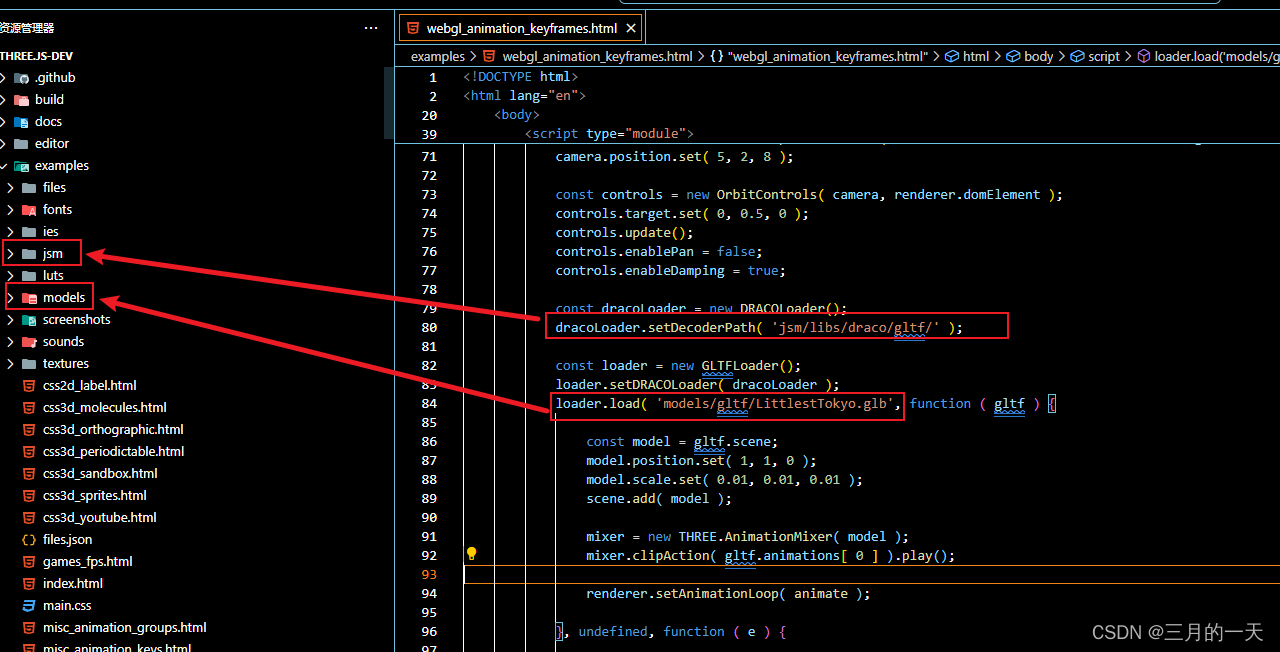
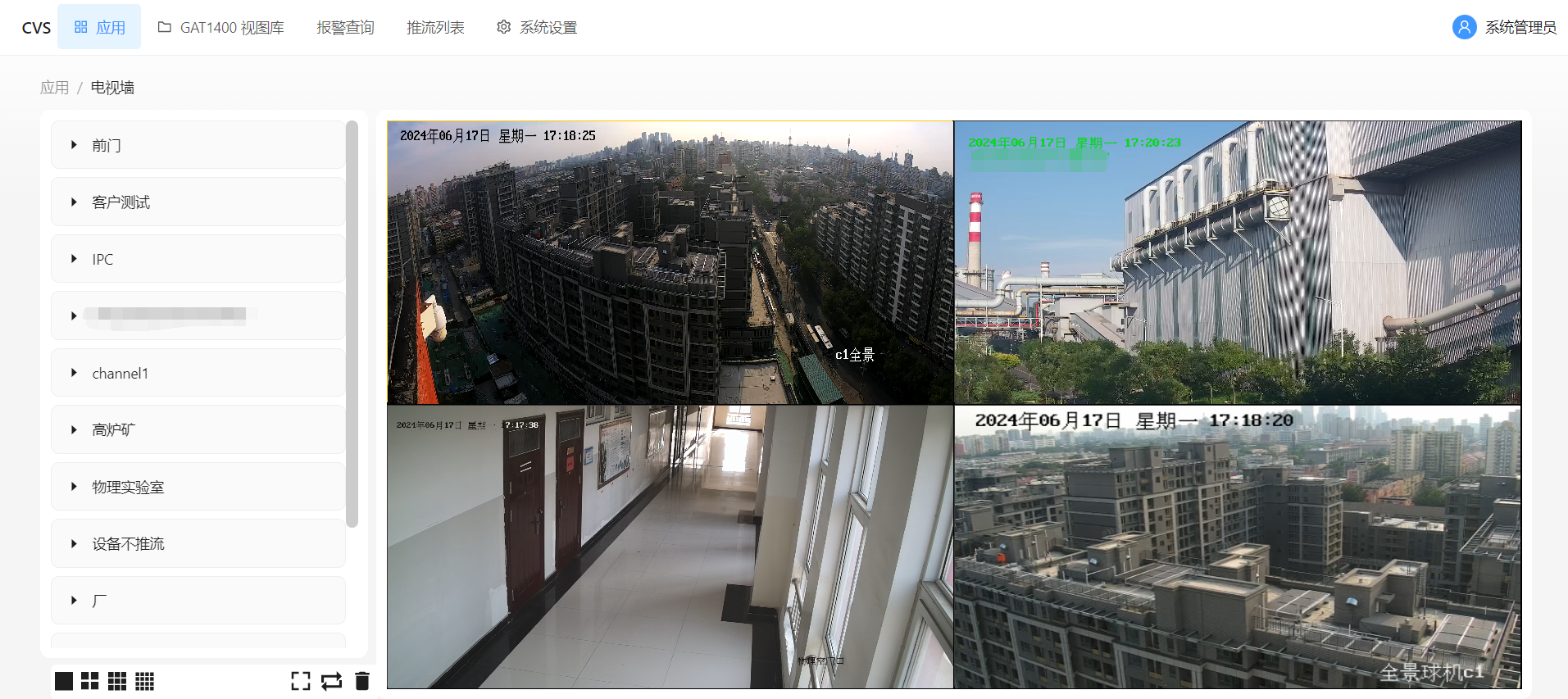


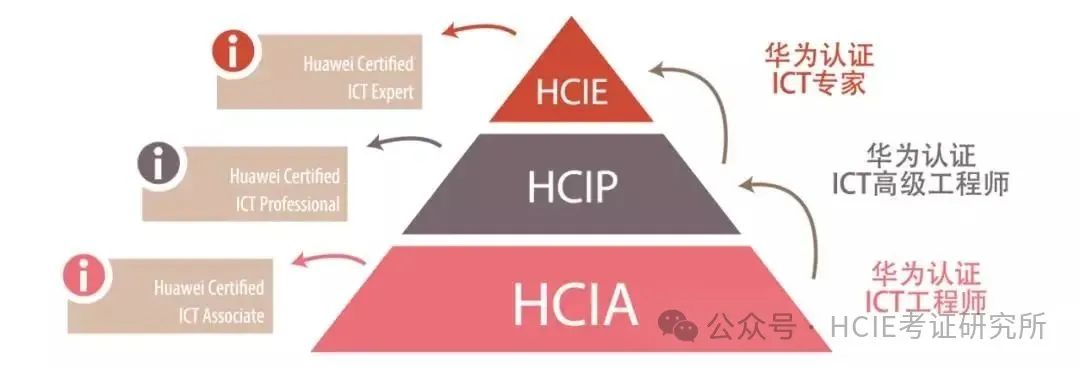
![Linux[高级管理]——Squid代理服务器的部署和应用(反向代理详解)](https://img-blog.csdnimg.cn/direct/bc4e327b85534edb9af8560428086a59.png)